Włącz przekierowanie portów dla ASUS RT-N10P
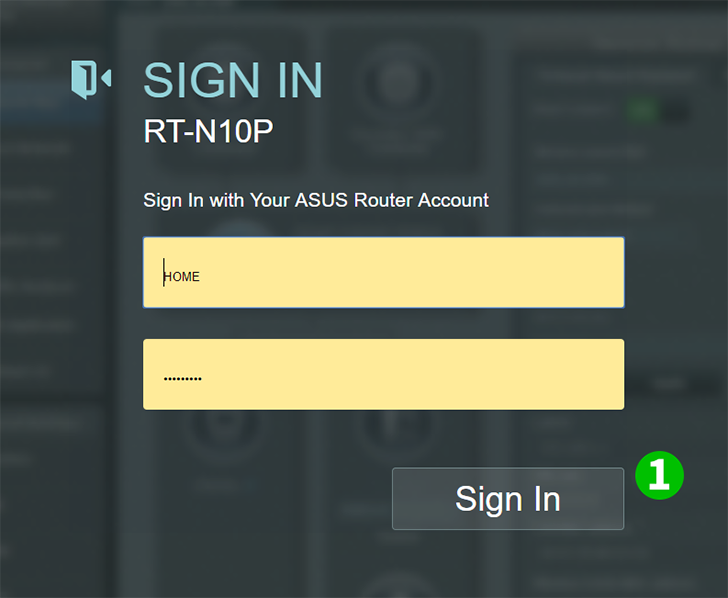
1 Zaloguj się do routera za pomocą swojej nazwy użytkownika i hasła (domyślny adres IP: 192.168.1.1 - domyślna nazwa użytkownika/hasło: admin)
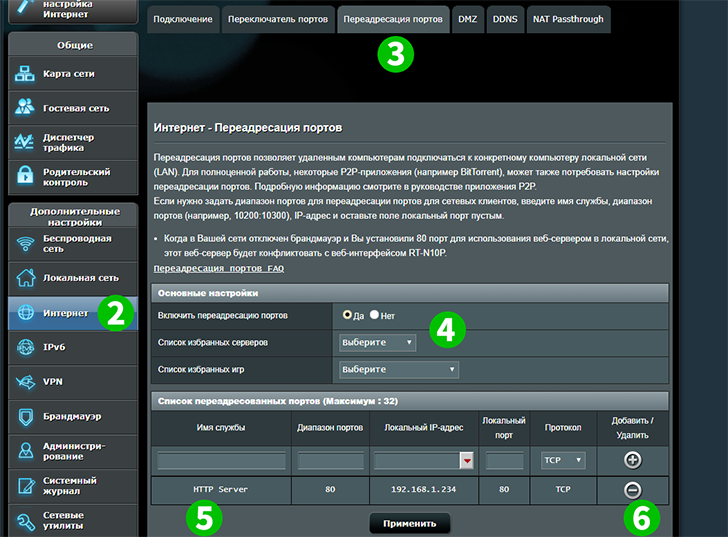
2 W „Ustawieniach zaawansowanych” w menu po lewej wybierz „WAN”
3 Wybierz zakładkę „Serwer wirtualny / przekierowanie portów” u góry strony
4 Upewnij się, aby sprawdzić w „Basic Config”, czy „Enable Port Forwarding” jest włączony, klikając „Yes”
5 W polu Lista przekierowań portów wpisz
Nazwa usługi „Serwer HTTP”,
Zakres portów „80”,
Lokalny adres IP komputera, na którym działa cFos Personal Net,
Port lokalny „80” i
Protokół „TCP”
6 Kliknij mały przycisk „+” po prawej stronie, aby dodać profil
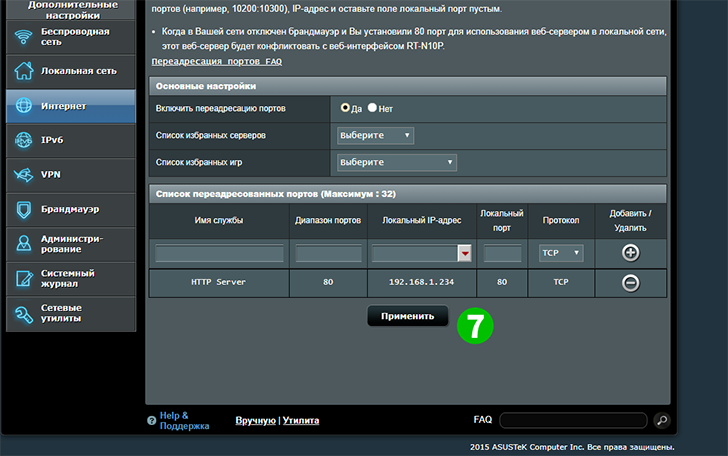
7 Kliknij „Zastosuj”
Przekierowanie portów jest teraz skonfigurowane dla twojego komputera!
Włącz przekierowanie portów dla ASUS RT-N10P
Instrukcje dotyczące aktywacji przekierowania portów dla ASUS RT-N10P